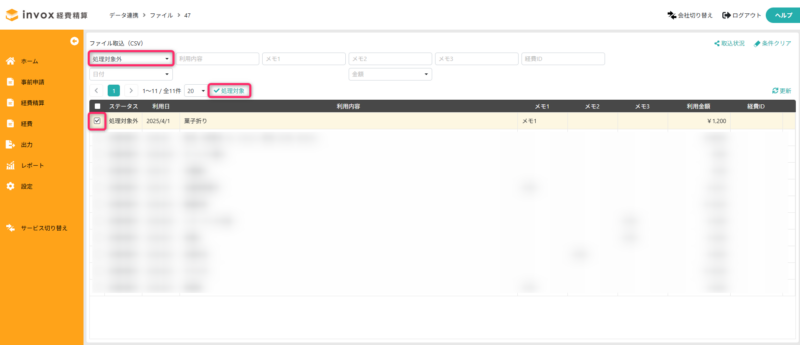ファイル取込
invox経費精算は、データ連携機能を利用してCSVファイルやTSVファイルを取り込み、経費データとして登録できます。
データ連携設定
ファイル取込を利用する場合、まずはデータ連携設定で種別が「ファイル」のデータ連携設定を追加します。
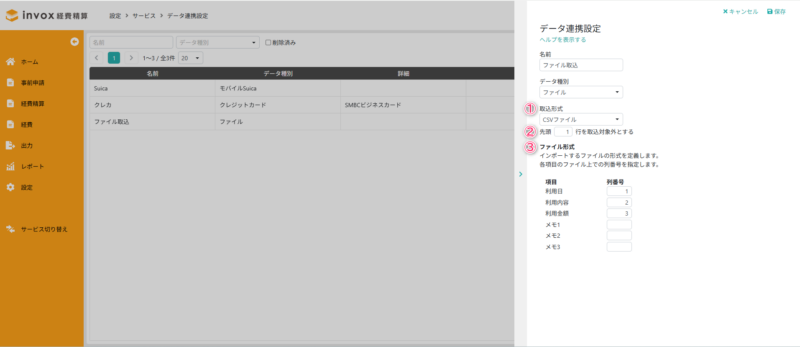
①取込形式
取り込むファイルの形式を指定します。CSVファイルかTSVファイルかのどちらかを選択してください。
②対象外行の指定
列名の行がある場合など、取込対象外とする先頭行があれば行数を指定してください。
1行目から取込対象であれば「0」を入力します。
③ファイル形式
インポートするファイルの形式を定義してください。各項目に対するファイル上での列番号を指定します。
データ連携利用設定
データ連携設定が完了すると、ホーム画面に[データ連携]欄が表示されます。
データ連携利用設定画面にて、データ連携設定で登録したものを利用する対象として選択します。
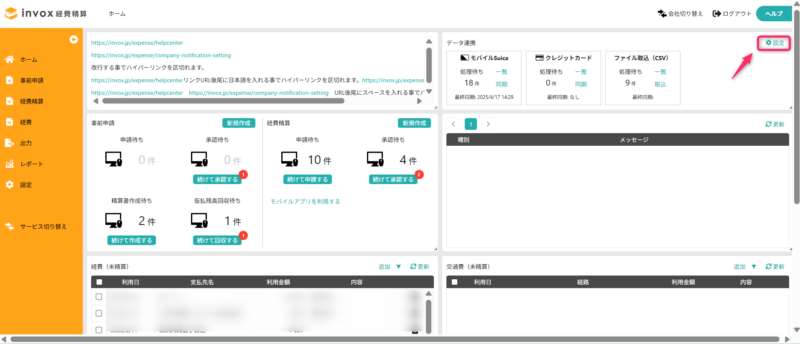
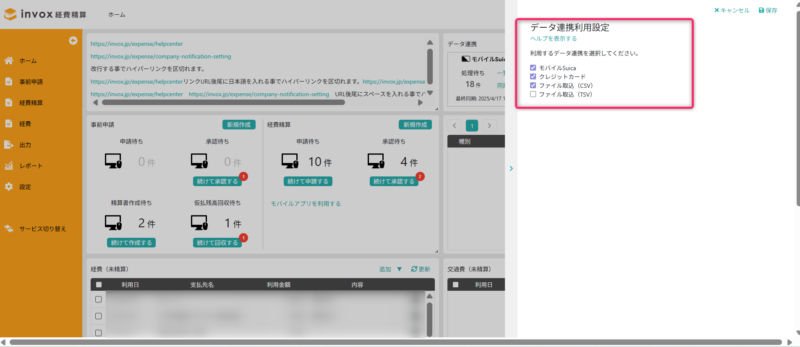
※この設定は管理者が行うものではなく、ファイル取込を利用したいスタッフが自分のホーム画面で行う必要があります。
ファイルの取込
データ連携利用設定が完了すると、設定したデータ連携情報がホーム画面の[データ連携]欄に表示されます。
「取込」をクリックして、ファイル取込画面を開きます。
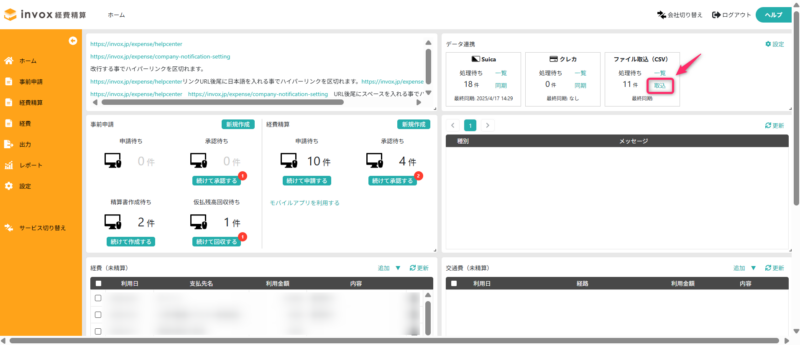
アップロードするファイルをドラッグエリアにドラッグするか、「デバイスのファイルを選択」をクリックして、ファイル選択ダイアログからファイルを選択します。
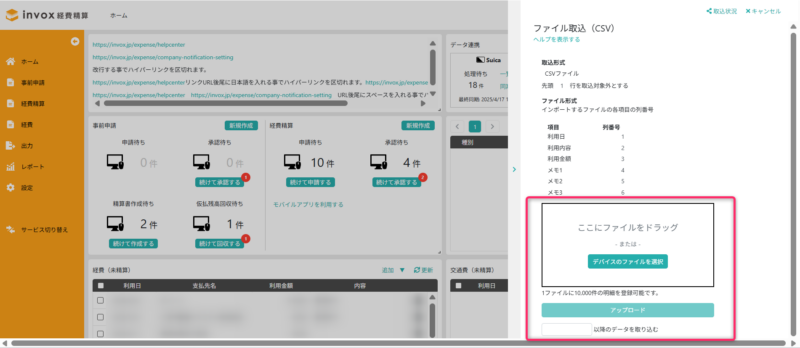
ファイル内に取込対象外の過去データも混在している場合は、取込対象とする利用日の開始日付を入力してください。
取込状況
「取込状況」をクリックするとファイル取込状況の履歴が確認できます。
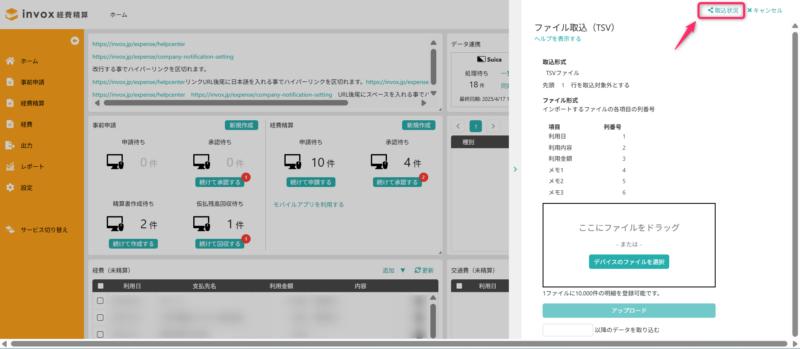
取込エラー時の処理結果ファイルがダウンロード可能です。ダウンロードしてエラー要因を確認してください。
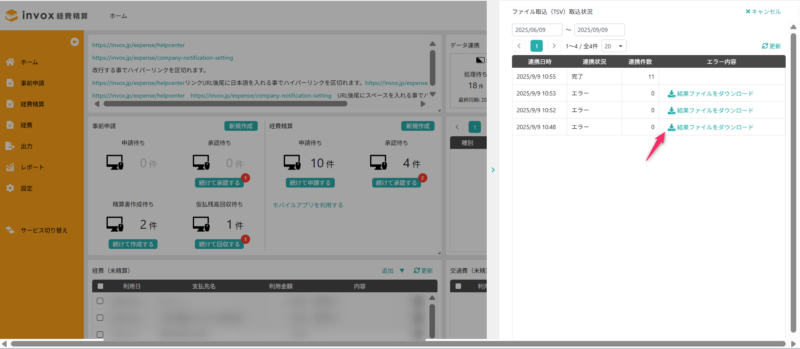
経費の登録
ファイル取込完了後、「一覧」をクリックして、取得した利用情報を表示します。
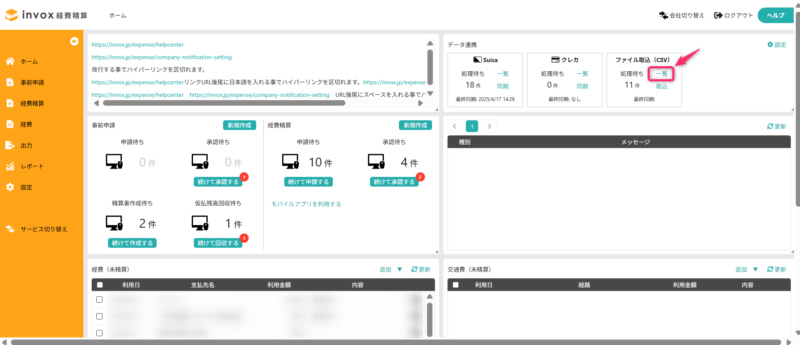
対象行の右端のメニューをクリックして、その利用情報を経費として登録する、または登録済みの経費と関連付けることができます。

経費として登録する場合、利用情報から利用日、支払先、金額などは初期値として表示され、編集できます。
登録済みの経費と関連付ける場合は、登録済み経費の入力値が優先されます。
※金額の内訳は編集できますが、合計した利用金額がファイル取込の利用金額と一致する必要があります。
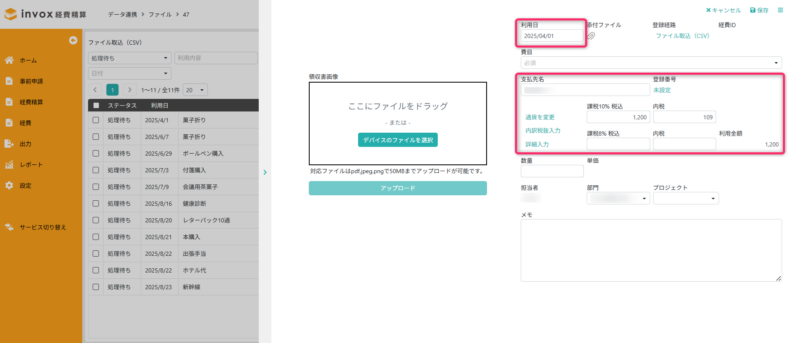
経費として登録したくない利用情報は、一覧でその行を選択して「処理対象外」をクリックしてください。
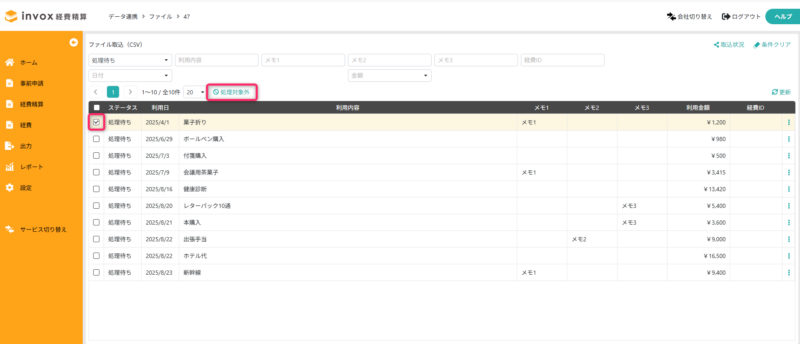
「処理対象外」から「処理対象」に戻す場合は、ステータスを「処理対象外」で検索して、一覧で選択して「処理対象」をクリックしてください。